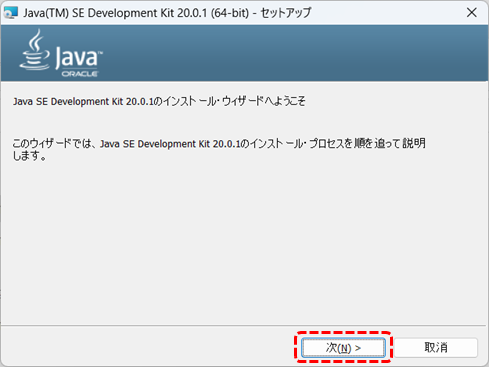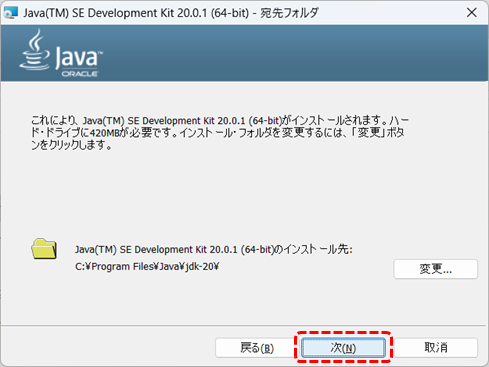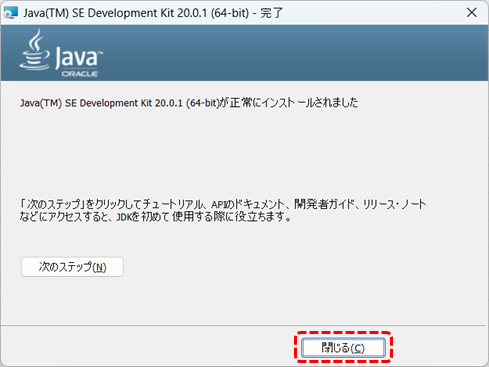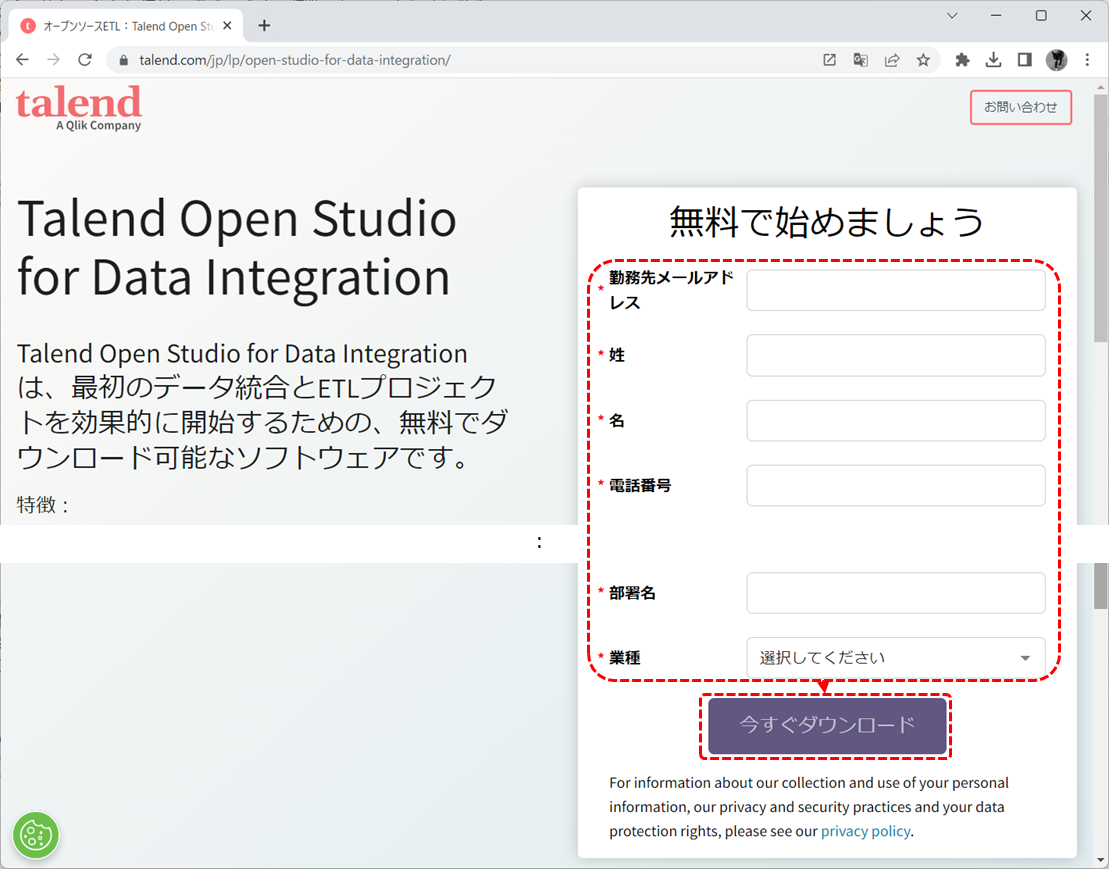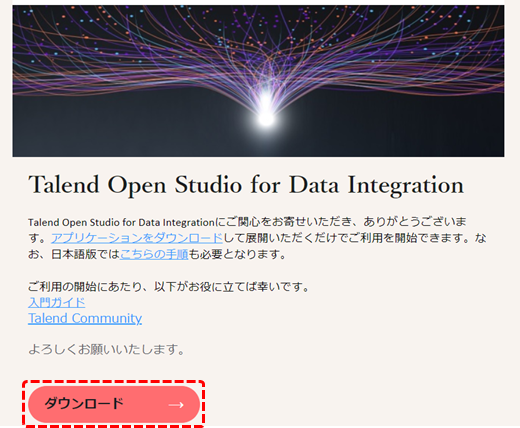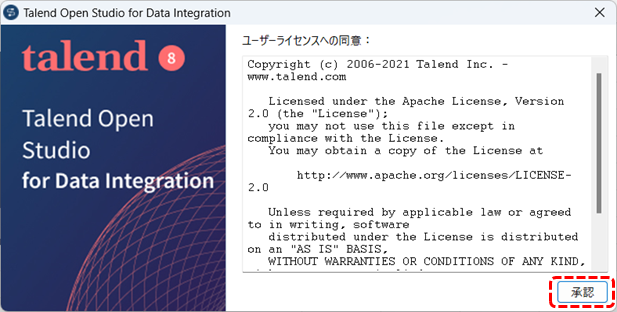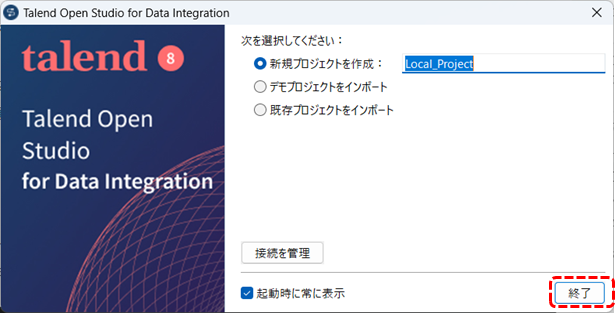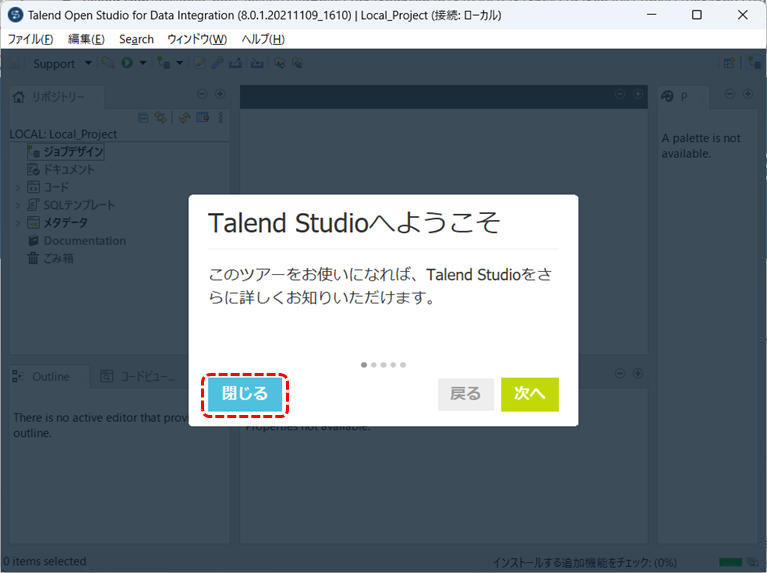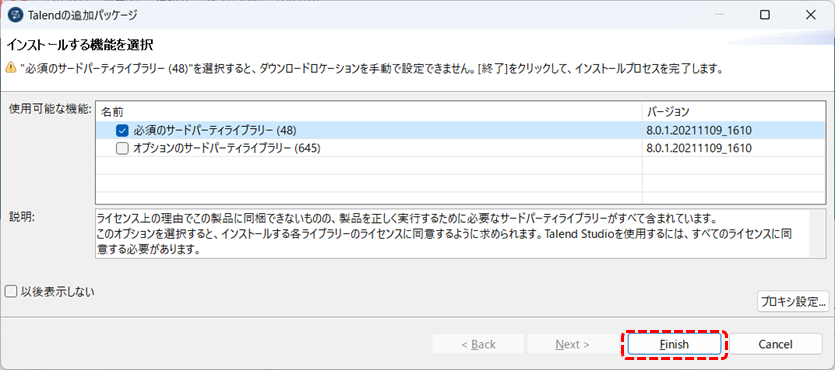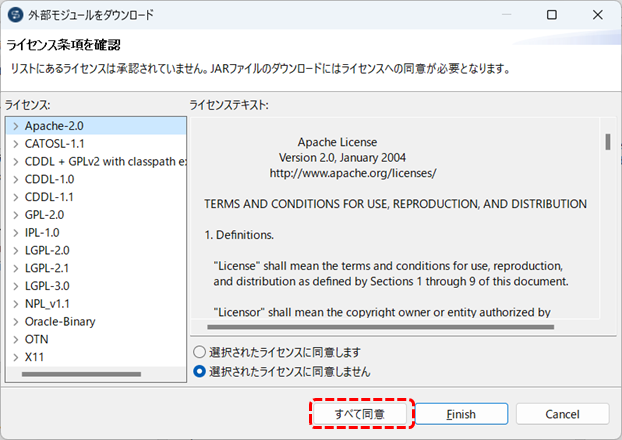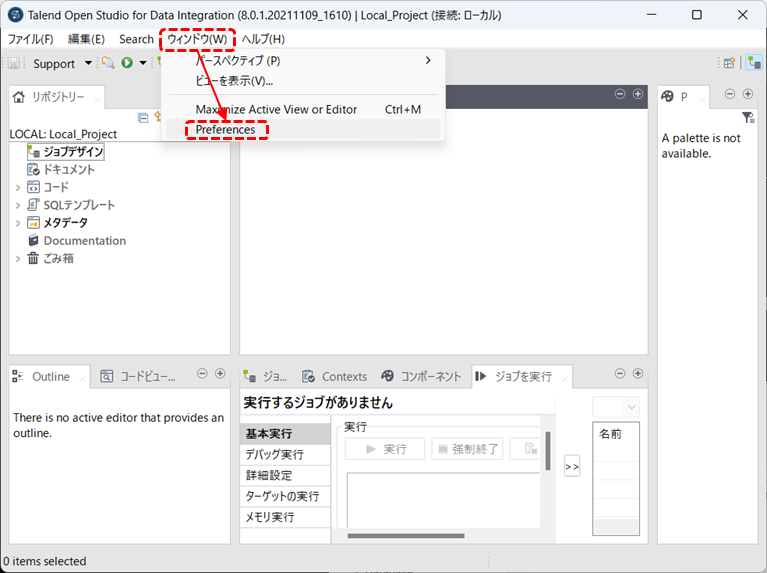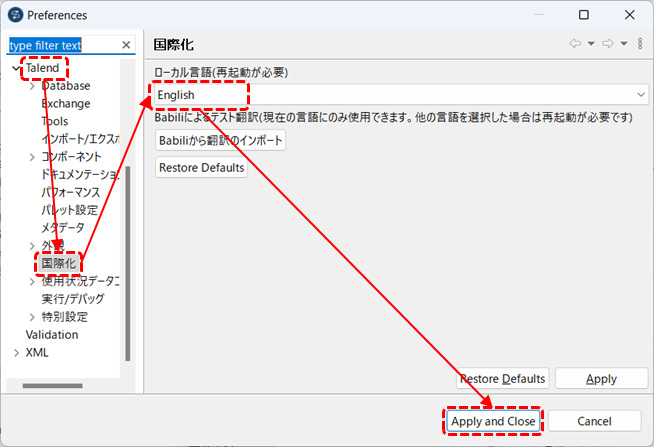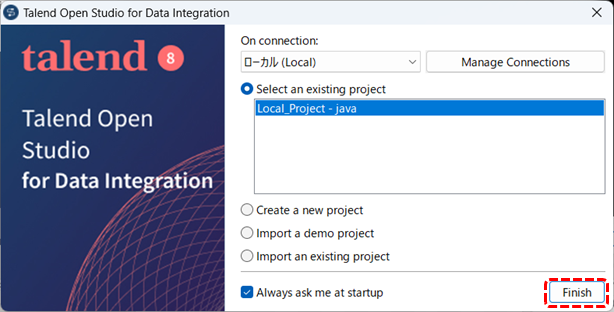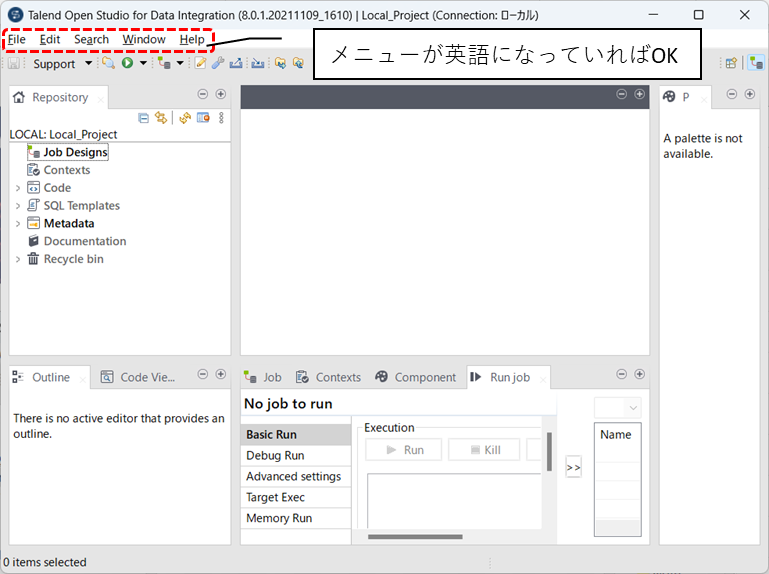Talend Open Studioとは
Talend Open Studio(正式名はTalend Open Studio for Data Integration、以降TOSと言います)はオープンソースのETLツールです。
基礎的な使い方として、以下のサイトが非常に勉強になります。
ただ、最初のインストールにつまづいたので、手順を残しておきます。
インストール手順
JDK
TOSを使うにはJDK(Java Development Kit)が必要となります。
今回はOracleのJDKを使うことにします。
-
Oracleのダウンロードサイトからインストーラをダウンロードする
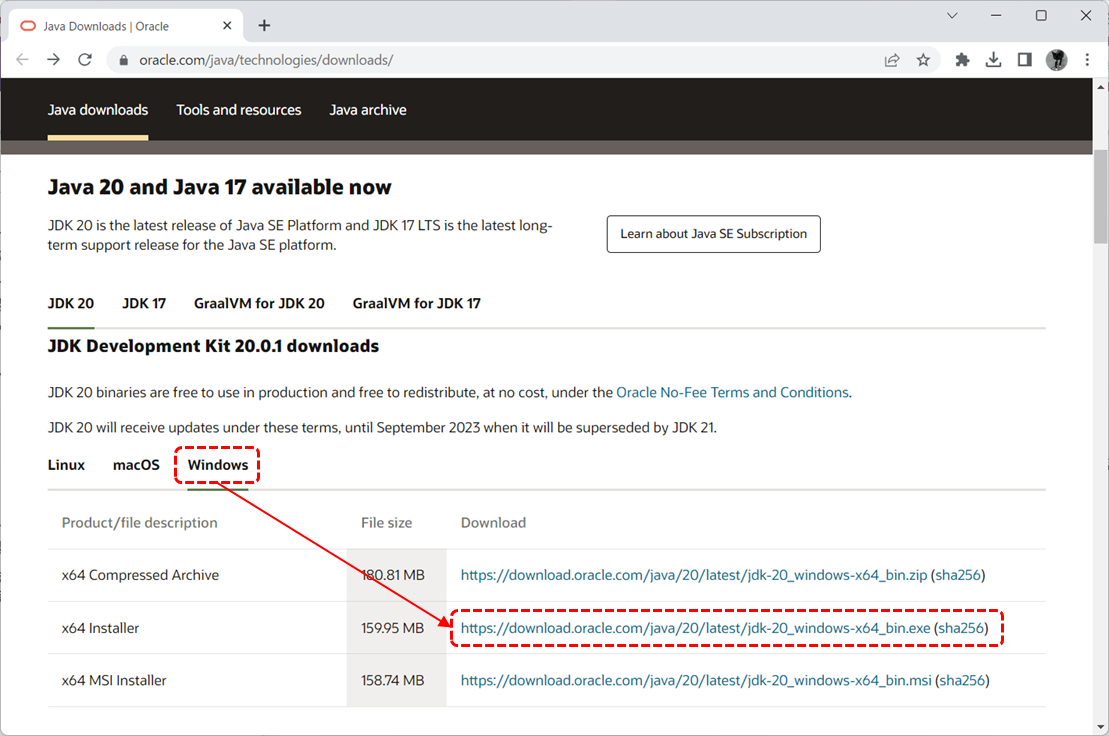
TOS
インストーラーのダウンロード
はじめにインストーラーをダウンロードします。
-
TOSのサイトの「今すぐダウンロード」をクリックする
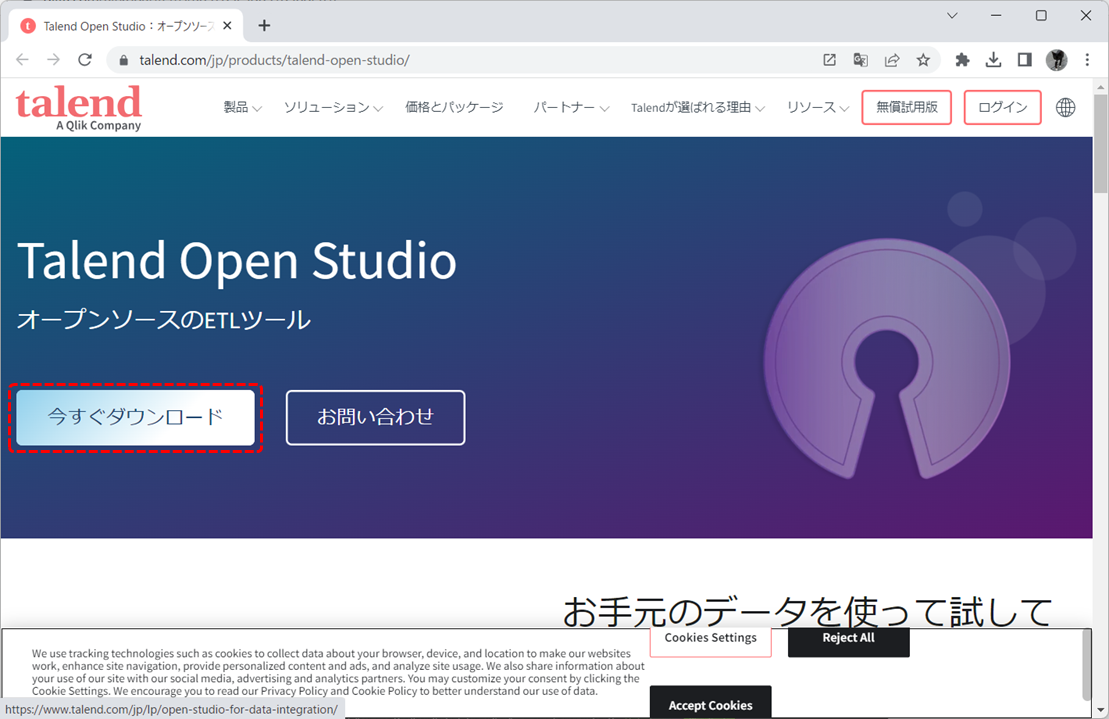
TOSインストール
ダウンロードしたインストーラーを起動し、ほぼデフォルト設定でインストールします。
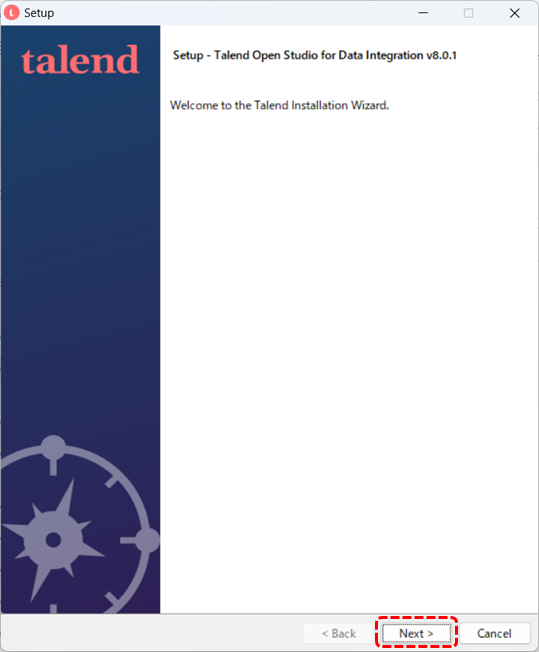
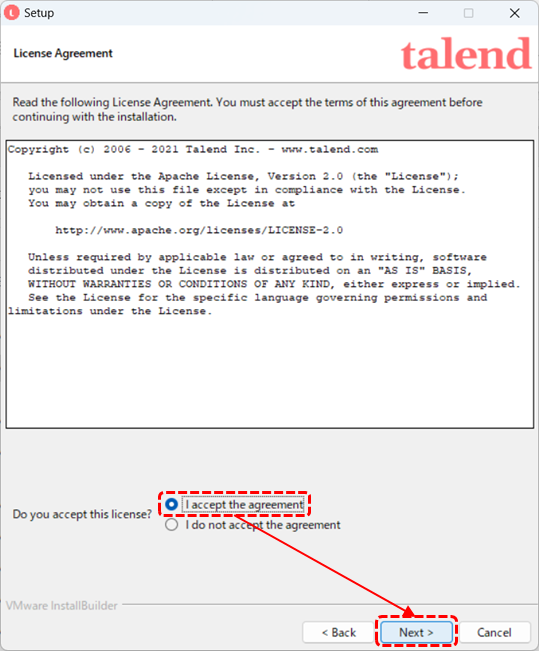
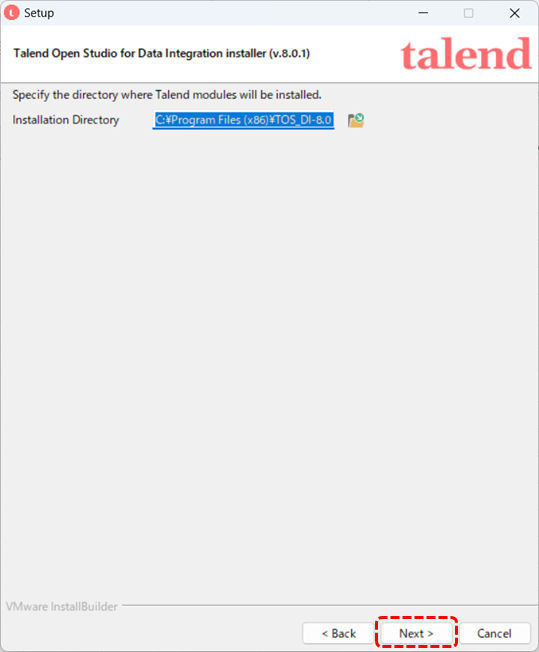
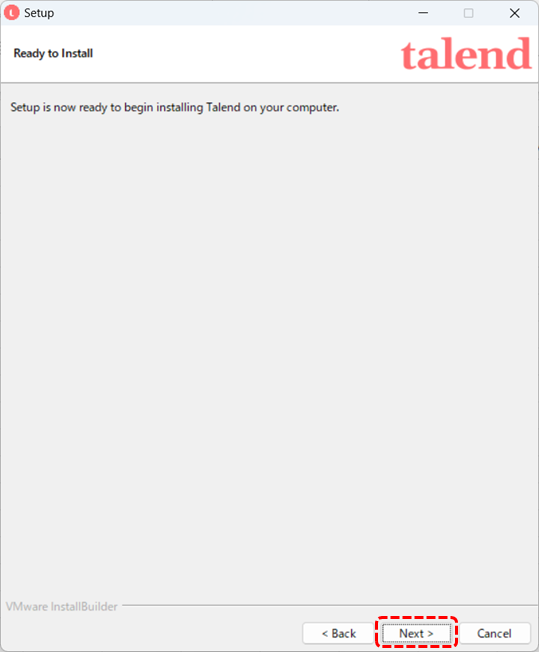
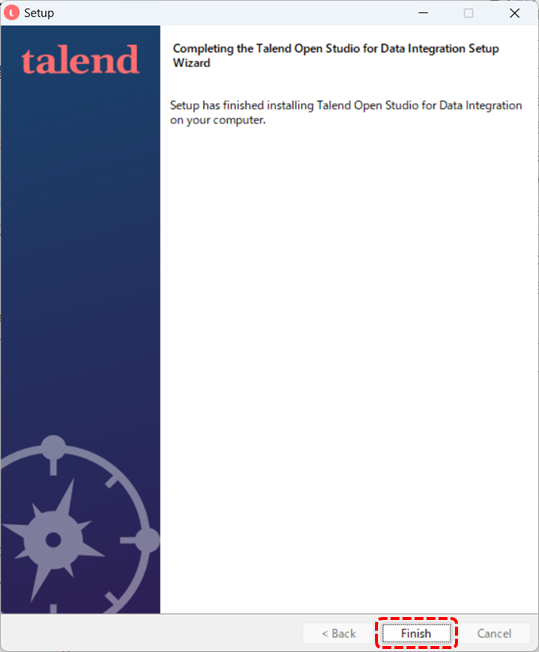
初回起動時
インストール完了後、TOSを起動すると初回起動時のもろもろが表示されます。
言語設定
現在入手できるTOSの8.0.1は既知のバグがあるらしく、日本語環境では動かないので、英語環境に変更が必要となります。
以上でインストール作業が完了です。
最初でもお伝えした以下のサイトで学習を進めていただくことをお勧めします。
おまけ
言語設定をしない場合、以下のような「によって自動作成されました」というSyntax errorメッセージが表示されます。
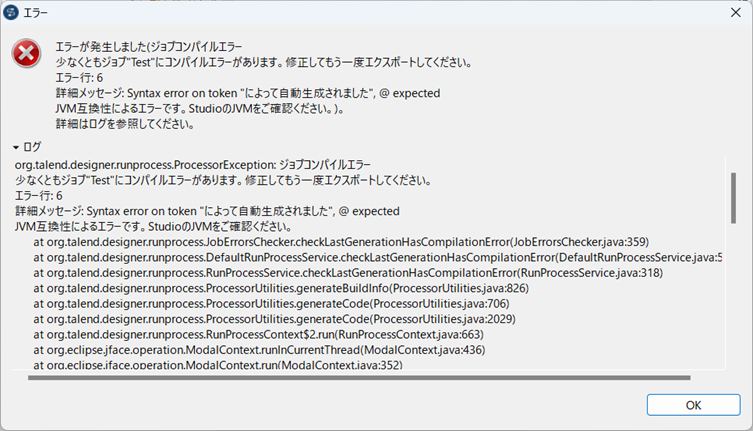
これにめちゃくちゃハマりました。
TOSを再インストールしたり、JDKのバージョンを変えてみたり、JDK自体変えてみたり・・
で、この情報を見つけてようやく解決しました(「It's a known issue」て・・)。
最初つまづいてしまいましたが、使ってみると非常に面白いツールだと思いました。
みなさんも是非楽しいETLライフを。